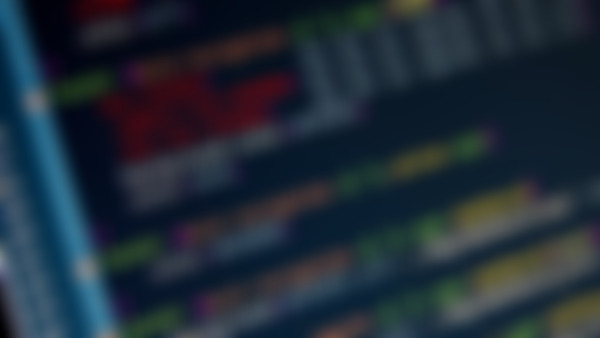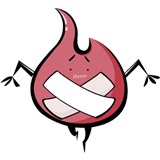-
1.变形--矩阵 matrix():matrix() 是一个含六个值的(a,b,c,d,e,f)变换矩阵,用来指定一个2D变换,相当于直接应用一个[a b c d e f]变换矩阵。就是基于水平方向(X轴)和垂直方向(Y轴)重新定位元素,此属性值使用涉及到数学中的矩阵,我在这里只是简单的说一下CSS3中的transform有这么一个属性值,如果需要深入了解,需要对数学矩阵有一定的知识 2.示例演示:通过matrix()函数来模拟transform中translate()位移的效果。 HTML代码: <div class="wrapper"> <div></div> </div> CSS代码: .wrapper { width: 300px; height: 200px; border: 2px dotted red; margin: 40px auto; } .wrapper div { width:300px; height: 200px; background: orange; -webkit-transform: matrix(1,0,0,1,50,50); -moz-transform:matrix(1,0,0,1,50,50); -ms-transform:matrix(1,0,0,1,50,50); transform: matrix(1,0,0,1,50,50); }查看全部
-
1.变形--位移 translate():translate()函数可以将元素向指定的方向移动,类似于position中的relative。或以简单的理解为,使用translate()函数,可以把元素从原来的位置移动,而不影响在X、Y轴上的任何Web组件。 2.translate我们分为三种情况: 2.1、translate(x,y)水平方向和垂直方向同时移动(也就是X轴和Y轴同时移动) 2.2、translateX(x)仅水平方向移动(X轴移动) 2.3、translateY(Y)仅垂直方向移动(Y轴移动) 3.实例演示:通过translate()函数将元素向Y轴下方移动50px,X轴右方移动100px。 HTML代码: <div class="wrapper"> <div>我向右向下移动</div> </div> CSS代码: .wrapper { width: 200px; height: 200px; border: 2px dotted red; margin: 20px auto; } .wrapper div { width: 200px; height: 200px; line-height: 200px; text-align: center; background: orange; color: #fff; -webkit-transform: translate(50px,100px);/* for Chrome、Safair*/ -moz-transform:translate(50px,100px);/*for old FireFox*/ -ms-transform:translate(50px 100px);/*for IE9*/ transform: translate(50px,100px); }查看全部
-
1.变形--缩放 scale():缩放scale()函数让元素根据中心原点对对象进行缩放。 2.缩放scale具有三种情况: 2.1、 scale(X,Y)使元素水平方向和垂直方向同时缩放(也就是X轴和Y轴同时缩放) 注意:Y是一个可选参数,如果没有设置Y值,则表示X,Y两个方向的缩放倍数是一样的。 2.2、scaleX(x)元素仅水平方向缩放(X轴缩放) 2.3、scaleY(y)元素仅垂直方向缩放(Y轴缩放) 3.注意: skew()的取值默认的值为1,当值设置为0.01到0.99之间的任何值,作用使一个元素缩小;而任何大于或等于1.01的值,作用是让元素放大。查看全部
-
1.变形--扭曲 skew(): 扭曲skew()函数能够让元素倾斜显示。它可以将一个对象以其中心位置围绕着X轴和Y轴按照一定的角度倾斜。这与rotate()函数的旋转不同,rotate()函数只是旋转,而不会改变元素的形状。skew()函数不会旋转,而只会改变元素的形状 2. 2.1、skew(x,y)使元素在水平和垂直方向同时扭曲(X轴和Y轴同时按一定的角度值进行扭曲变形);第一个参数对应X轴,第二个参数对应Y轴。如果第二个参数未提供,则值为0,也就是Y轴方向上无斜切。 2.2、skewX(x)仅使元素在水平方向扭曲变形(X轴扭曲变形); 2.3、skewY(y)仅使元素在垂直方向扭曲变形(Y轴扭曲变形)查看全部
-
background-size 设置背景图片的大小,以长度值或百分比显示,还可以通过cover和contain来对图片进行伸缩。 语法: background-size: auto | <长度值> | <百分比> | cover | contain 取值说明: 1、auto:默认值,不改变背景图片的原始高度和宽度; 2、<长度值>:成对出现如200px 50px,将背景图片宽高依次设置为前面两个值,当设置一个值时,将其作为图片宽度值来等比缩放; 3、<百分比>:0%~100%之间的任何值,将背景图片宽高依次设置为所在元素宽高乘以前面百分比得出的数值,当设置一个值时同上; 4、cover:顾名思义为覆盖,即将背景图片等比缩放以填满整个容器; 5、contain:容纳,即将背景图片等比缩放至某一边紧贴容器边缘为止。查看全部
-
background-clip 用来将背景图片做适当的裁剪以适应实际需要。 语法: background-clip : border-box | padding-box | content-box | no-clip 参数分别表示从边框、或内填充,或者内容区域向外裁剪背景。no-clip表示不裁切,和参数border-box显示同样的效果。backgroud-clip默认值为border-box。查看全部
-
background-origin 设置元素背景图片的原始起始位置。 语法: background-origin : border-box | padding-box | content-box; 参数分别表示背景图片是从边框,还是内边距(默认值),或者是内容区域开始显示。查看全部
-
1.变形--旋转 rotate():旋转rotate()函数通过指定的角度参数使元素相对原点进行旋转。它主要在二维空间内进行操作,设置一个角度值,用来指定旋转的幅度。如果这个值为正值,元素相对原点中心顺时针旋转;如果这个值为负值,元素相对原点中心逆时针旋转。 2.Internet Explorer 10, Firefox, 和 Opera支持transform 属性. Chrome 和 Safari 要求前缀 -webkit- 版本. 注意: Internet Explorer 9 要求前缀 -ms- 版本. 3.示例: HTML代码: <div class="wrapper"> <div></div> </div> CSS代码: .wrapper { width: 200px; height: 200px; border: 1px dotted red; margin: 100px auto; } .wrapper div { width: 200px; height: 200px; background: orange; -webkit-transform: rotate(45deg); -ms-transform:rotate(45deg); -moz-transform:rotate(45deg); transform: rotate(45deg); }查看全部
-
only-of-type选择器 “:only-of-type”选择器用来选择一个元素是它的父元素的唯一一个相同类型的子元素。这样说或许不太好理解,换一种说法。“:only-of-type”是表示一个元素他有很多个子元素,而其中只有一种类型的子元素是唯一的,使用“:only-of-type”选择器就可以选中这个元素中的唯一一个类型子元素。查看全部
-
only-child选择器 “:only-child”选择器选择的是父元素中只有一个子元素,而且只有唯一的一个子元素。也就是说,匹配的元素的父元素中仅有一个子元素,而且是一个唯一的子元素。查看全部
-
代码:查看全部
-
nth-last-of-type(n)选择器 “:nth-last-of-type(n)”选择器和“:nth-of-type(n)”选择器是一样的,选择父元素中指定的某种子元素类型,但它的起始方向是从最后一个子元素开始,而且它的使用方法类似于上节中介绍的“:nth-last-child(n)”选择器一样。查看全部
-
last-of-type选择器 “:last-of-type”选择器和“:first-of-type”选择器功能是一样的,不同的是他选择是父元素下的某个类型的最后一个子元素查看全部
-
nth-of-type(n)选择器 “:nth-of-type(n)”选择器和“:nth-child(n)”选择器非常类似,不同的是它只计算父元素中指定的某种类型的子元素。当某个元素中的子元素不单单是同一种类型的子元素时,使用“:nth-of-type(n)”选择器来定位于父元素中某种类型的子元素是非常方便和有用的。在“:nth-of-type(n)”选择器中的“n”和“:nth-child(n)”选择器中的“n”参数也一样,可以是具体的整数,也可以是表达式,还可以是关键词。查看全部
-
first-of-type选择器 “:first-of-type”选择器类似于“:first-child”选择器,不同之处就是指定了元素的类型,其主要用来定位一个父元素下的某个类型的第一个子元素。 示例演示: 通过“:first-of-type”选择器,定位div容器中的第一个p元素(p不一定是容器中的第一个子元素),并设置其背景色为橙色。 HTML代码: <div class="wrapper"> <div>我是一个块元素,我是.wrapper的第一个子元素</div> <p>我是一个段落元素,我是不是.wrapper的第一个子元素,但是他的第一个段落元素</p> <p>我是一个段落元素</p> <div>我是一个块元素</div> </div> CSS代码: .wrapper { width: 500px; margin: 20px auto; padding: 10px; border: 1px solid #ccc; color: #fff; } .wrapper > div { background: green; } .wrapper > p { background: blue; } /*我要改变第一个段落的背景为橙色*/ .wrapper > p:first-of-type { background: orange; }查看全部
举报
0/150
提交
取消